Содержание
В Windows имеется достаточно мощный и легко настраиваемый встроенный брандмауэр. Однако встроенный брандмауэр Windows по умолчанию выполняет только однонаправленную фильтрацию. Более того, пользовательский интерфейс усложняет правильную настройку правил и блокировку/разрешение приложений. На самом деле, если вы не являетесь опытным пользователем или системным администратором, который разбирается в тонкостях, настроить встроенный брандмауэр очень сложно.
При этом существует немало бесплатных программных брандмауэров для Windows 10, которые позволяют легко управлять доступом приложений и операционной системы к Интернету и защищать вас от вредоносных подключений. Вот некоторые из лучших бесплатных брандмауэров для Windows 10.
Читать: Альтернативы Little Snitch для Windows и Mac
Лучший брандмауэр для Windows 10
1. Комодо Брандмауэр
Брандмауэр Comodo — один из моих любимых и вообще я предпочитаю брандмауэр Windows 10 благодаря простоте использования и включенным функциям. Одна из причин, по которой мне действительно нравится Comodo Firewall, заключается в том, что он позволяет легко разрешить или заблокировать приложению доступ к Интернету. Более того, Comodo Firewall сразу же отслеживает и блокирует определенные процессы и показывает окно с предупреждением или разрешением всякий раз, когда они пытаются получить доступ к другому процессу или вносят изменения в систему.
Брандмауэр Comodo также имеет другие функции, такие как защита HIPS (система предотвращения вторжений хоста), изолированная программная среда приложений, предопределенные и настраиваемые наборы правил брандмауэра и HIPS, фильтрация веб-сайтов, динамический анализ и сканирование процессов, аварийный переключатель для остановки или блокировки проблемных процессов и т. д.
Несмотря на все эти функции, Comodo довольно прост в использовании даже для новичков. Если вы опытный пользователь и знаете, что делаете, вы можете создавать собственные наборы правил для управления действиями брандмауэра по своему усмотрению.
В целом Comodo Firewall довольно хорош в своих функциях. Однако будьте бдительны при установке Comodo Firewall, поскольку он предлагает изменить ваш DNS на Comodo DNS и пытается установить дополнительное программное обеспечение Comodo, например браузер Comodo Dragon.
Цена: Comodo Firewall полностью бесплатен, но при желании вы можете обновить его до Comodo Internet Security, чтобы получить дополнительные функции, такие как защита от вирусов и вредоносных программ. Если вам интересно, на момент написания этой статьи Comodo не беспокоит своих пользователей постоянными всплывающими окнами об обновлениях.
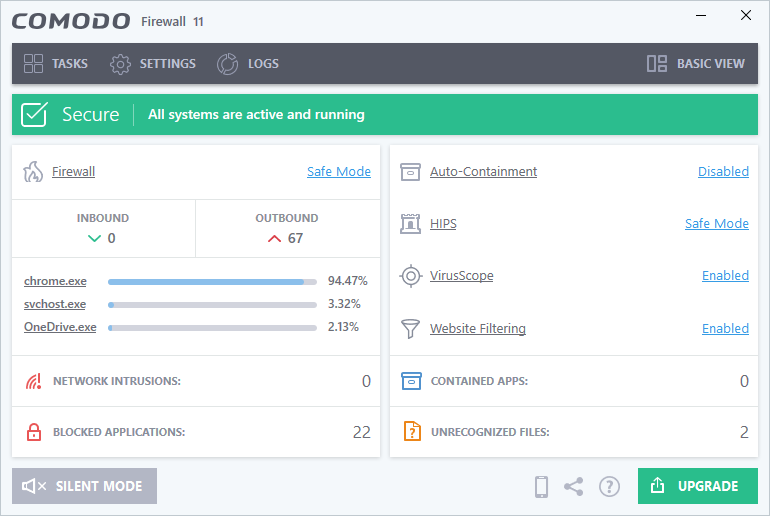
2. Стеклянная проволока
Glasswire — еще одно популярное бесплатное приложение для сетевого мониторинга и брандмауэра для Windows 10. В отличие от других программ в этом списке, пользовательский интерфейс Glasswire довольно современный и гибкий. Что мне больше всего нравится в Glasswire, так это простота и интуитивность его использования, а также красивые графики сетевой активности, которые он показывает. Графики не просто красивы, но они служат машиной времени, где вы можете увидеть прошлую сетевую активность, например, когда определенное приложение или процесс впервые подключались к Интернету, предупреждения безопасности, информацию об хосте и т. д.
Функции Glasswire включают, помимо прочего, полноценный мониторинг пропускной способности, защиту конфиденциальности, обнаружение злых двойников, которое предупреждает вас, когда сеть Wi-Fi использует то же имя, что и вы, или когда ваша сеть внезапно теряет свой пароль, блокировку приложений и т. д. удаленный мониторинг сервера, режим блокировки для ограничения всех действий брандмауэра, режим «только запрос», который блокирует доступ всех приложений к Интернету без вашего разрешения и т. д.
Кроме того, вы также можете создавать собственные профили брандмауэра, чтобы легко переключаться между различными наборами правил брандмауэра. Итак, если вы ищете брандмауэр, который выполняет свою работу, при этом хорошо выглядит и дает вам возможность создавать собственные правила брандмауэра, то Glasswire — для вас.
Цена. Базовая версия Glasswire бесплатна, но ее возможности сильно ограничены. Например, у вас не будет доступа к режиму «только для вопросов» или вы не сможете заблокировать подключение приложений к Интернету. Для этого вам необходимо обновить его до версии Basic, Pro или Elite, которая стоит 39, 69, 99 долларов США соответственно.
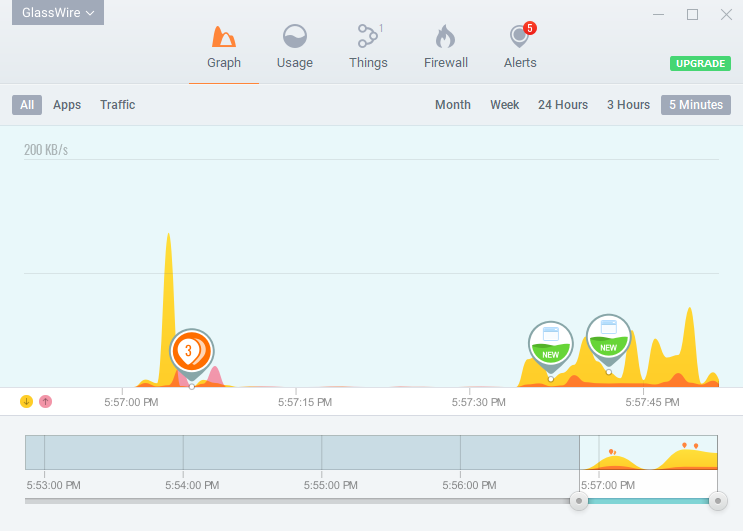
3. ПирБлок
PeerBlock — это не традиционный брандмауэр, который отслеживает и блокирует определенные или все приложения. Вместо этого PeerBlock предназначен для блокировки входящих и исходящих соединений с определенными IP-адресами. Если вам интересно, PeerBlock имеет централизованный встроенный список IP-адресов, которые считаются вредоносными и/или связанными с государственными учреждениями или сомнительными интернет-провайдерами, рекламой и т. д. При необходимости вы можете добавить свой собственный список или отдельные IP-адреса. блокировать. Кроме того, вы также можете заблокировать отдельные организации и даже целые страны.
Как видите, PeerBlock не для всех. Если вы активный пользователь торрентов или просто тот, кто обменивается файлами через одноранговую сеть, попробуйте PeerBlock. Он эффективен для мониторинга и блокировки IP-адресов.
Цена: PeerBlock бесплатен и имеет открытый исходный код.
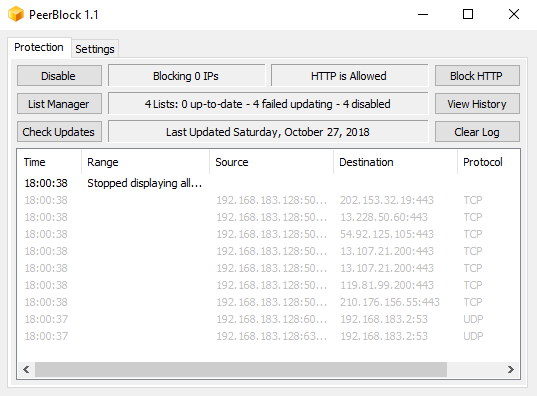
4. TinyWall
Как следует из названия, TinyWall — это бесплатное, небольшое и легкое приложение, которое позволяет легко управлять входящими и исходящими соединениями. TinyWall сильно отличается от других в этом списке. то есть он использует высокоэффективный встроенный брандмауэр Windows для управления всеми соединениями. Не только TinyWall настраивает брандмауэр Windows для большей безопасности, но и предоставляет вам разумный пользовательский интерфейс для быстрой настройки правил по мере необходимости. Более того, будучи неинтрузивным брандмауэром, TinyWall не отображает всплывающие уведомления с просьбой разрешить приложению доступ к Интернету, вместо этого он позволяет легко блокировать или разблокировать доступ различных приложений и процессов к Интернету.
Функции TinyWall включают возможность внесения в белый и черный список программ, режим автоматического обучения, ограничение или разрешение связи по локальной сети, мониторинг открытых портов, черные списки для портов и доменов, несколько режимов брандмауэра, защиту паролем для настроек и т. д.
Если вы ищете серьезную и легкую программу, использующую мощный встроенный брандмауэр Windows, тогда TinyWall для вас.
Цена: TinyWall совершенно бесплатен.
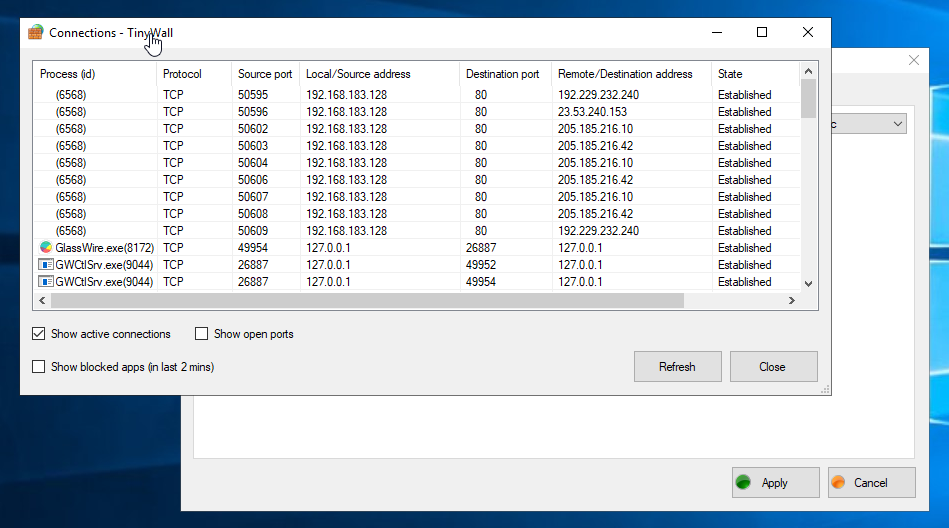
5. ЗонаТревога
Что касается сторонних брандмауэров Windows, ZoneAlarm является одним из старейших и популярных. ZoneAlarm имеет очень надежный брандмауэр, который блокирует любые вредоносные соединения, при этом его легко настроить и настроить. Приложение также может блокировать порты, скрывать порты, отслеживать и блокировать вредоносный трафик, а также автоматически блокировать программы при подозрительной активности. Хотя пользовательский интерфейс выглядит немного устаревшим, он довольно регулярно обновляется новыми определениями.
В целом ZoneAlarm — довольно хороший межсетевой экран, подходящий большинству пользователей. Однако по сравнению с Comodo Firewall в ZoneAlarm отсутствуют некоторые расширенные функции, которые мне хотелось бы иметь, такие как пользовательские наборы правил, защита HIPS и т. д. При этом, если вы новичок, ZoneAlarm вполне подойдет.
Цена: Базовая версия бесплатна, но для получения дополнительных функций, таких как защита нулевого часа, контроль приложений, многоуровневая защита, защита загрузки и т. д., необходимо обновить ее до профессиональной версии. что обойдется вам в 24,95 доллара США в год.
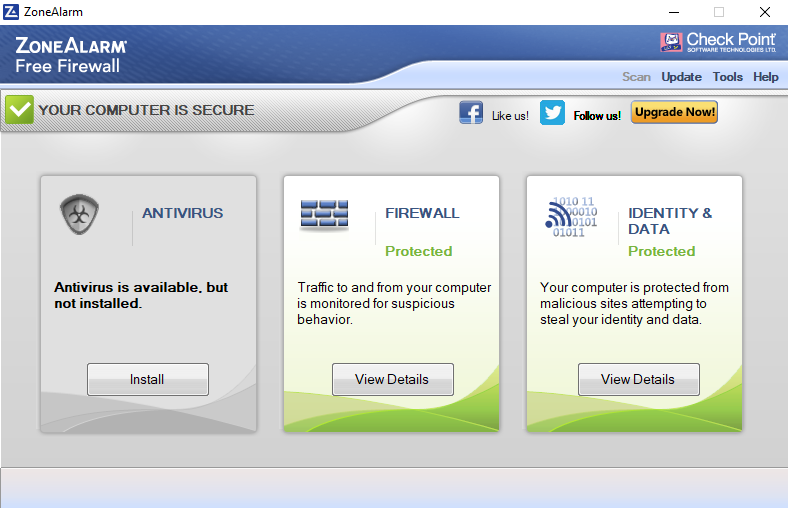
6. Блокировщик приложений брандмауэра
Название приложения говорит само за себя. Если вы ищете простое приложение, позволяющее блокировать приложениям доступ к Интернету, то блокировщик приложений брандмауэра для вас.
Чтобы заблокировать приложение с помощью блокировщика приложений брандмауэра, все, что вам нужно сделать, это просто перетащить приложения в него или использовать параметры меню для ручного просмотра, поиска и добавления файлов.exe. Нет необходимости переключаться между различными меню или опциями. Что делает Firewall App Blocker особенным, так это то, что он выполняет только одну работу и делает ее лучше. Более того, Firewall App Blocker полностью портативен. то есть вам не нужно устанавливать приложение, чтобы использовать его.
Цена. Блокировщик приложений брандмауэра абсолютно бесплатен.
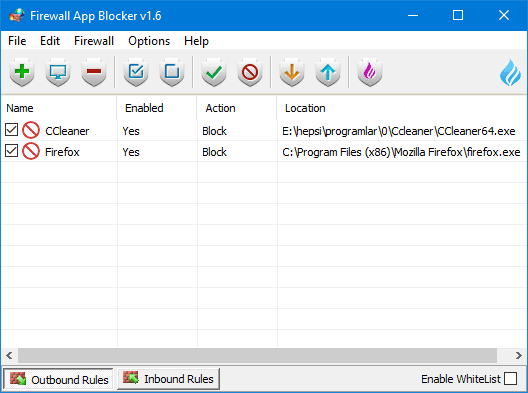
Надеюсь, это поможет. В комментариях ниже поделитесь своими мыслями и опытом использования вышеуказанных приложений брандмауэра для Windows 10.
Читайте также: Лучшие приложения-брандмауэры для Android для отключения Интернета для определенных приложений
